 6, Prem Kutir, Universtiy Road, Udaipur – 313001 Rajasthan, India
6, Prem Kutir, Universtiy Road, Udaipur – 313001 Rajasthan, India [email protected]
[email protected] 09414234600, 7737447183
09414234600, 7737447183
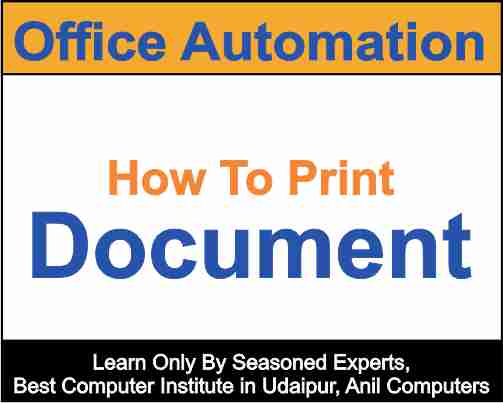
माइक्रोसॉफ्ट वर्ड में प्रिंट
करना
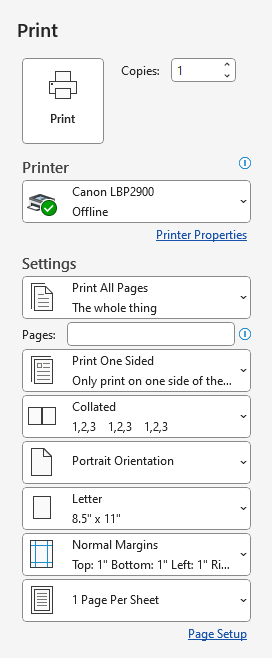
माइक्रोसॉफ्ट वर्ड में प्रिंट करना एक आसान प्रक्रिया है
जिससे आप अपने दस्तावेज़ों की हार्ड कॉपी प्राप्त कर सकते हैं। यहां कुछ आसान चरण हैं जो आप माइक्रोसॉफ्ट वर्ड में प्रिंट करने में मदद कर सकते हैं:
1. दस्तावेज़ खोलें (खुला दस्तावेज़): पहले अपने वर्ड दस्तावेज़ को खोलें जिसे आप प्रिंट करना चाहते हैं।

प्रिंटर चुनें: 'फ़ाइल' टैब पर जाएं और 'प्रिंट'
विकल्प का चयन करें।
File Tab > Click on print
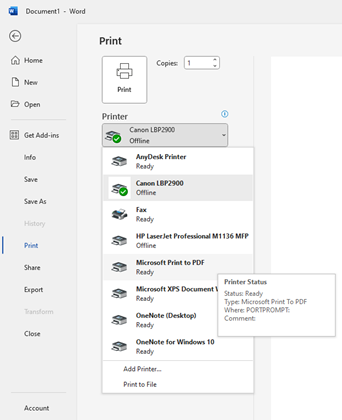
प्रिंट सेटिंग्स कॉन्फ़िगर करें: आपके पास एक
प्रिंट सेटअप विंडो की आवश्यकता होगी,
जिसमें आपको प्रिंटर का चयन करना होगा,
पृष्ठ संख्या, डुप्लेक्स प्रिंटिंग
(दोनों ओर से प्रिंट करना),
आदि को कॉन्फ़िगर करना होगा।
प्रिंट का विचार करें: अगर सब कुछ ठीक है,
तो 'प्रिंट' बटन पर क्लिक करें।
प्रिंटर चुनें और प्रिंट करें: अपने प्रिंटर
को चुनें और 'ओके' बटन पर क्लिक
करके आप अपने दस्तावेज़
को मुद्रित कर सकते हैं।
Print Process
किसी page का print निकालने
के लिए निम्न process रहता हैं:>
1. Print page-
Print All Pages-
>सभी Pages को प्रिंट में लेना
Print Current Page-
>Current page प्रिंट में लेना
Custom Print-
>अलग अलग पेज को प्रिंट में लेना
2. Orientation
i. Portrait-
> इसमेें page normal दिखेगा।
ii. Landscape-
>इसमे Page की Width बढ जाती है।
3. Size -
>इस Option से हम अलग-अलग
size के page set कर सकते है।
4. Margins-
Margins से हम Page पर
Margins set कर सकते है।
margin top,bottom,left और
right में set किया जा सकता है।
अगर हमें स्वंय का मार्जिन सेट करना है
तो custom margins पर click करेंगेे।
- Gutter Margin-
>Binning कराते समय कितना मार्जिन देना है
वह Gutter margin है या फिर दोनों > Top and left
सभी page की setting के बाद
लास्ट में प्रिंट पर क्लिक करे
इसके बाद, आपका दस्तावेज़ माइक्रोसॉफ्ट
वर्ड में सफलतापूर्वक प्रिंट हो जाएगा।
आप अपने प्रिंट के पूर्व प्रिंट पूर्वावलोकन
करने के लिए इस विंडो का उपयोग
कर सकते हैं, और सुनिश्चित करें कि
सब कुछ ठीक है।
Printing Process Cancel>
Printing Process को Cancel करना
अगर कभी गलती से प्रिंट दे दिया है तो
उसे वापस cancel निम्न process से करें।
1. Start button press करें।
2. Choose devices and printer options.
3. Double-click by default printer icon
4.उसमें से Cancel all documents
पर click करें
5. yes
Pen Drive
Pen drive एक storage device है।
जिसके द्वारा हम data/information
को एक computer से दूसरे
computer में transfer कर सकते है।
1. Start >
My computer
2. Double-
>click on a pen drive to open this.
Pen drive से कोई files / folder
को computer में save करना।
1. Right-click on files/folder
in the pen drive >Copy
2. फिर जहाॅ भी Computer में
Paste करना हो
Right-click Paste पर
click कर देना।
Computer से files / folder
को pen drive में लेना.
1. Right-click on files/folders>
Send to Select Pendrive name
और फिर Paste कर देना।
Pendrive कोeject करना
Pendrive को computer
से बाहर निकालना (eject करना )
Right-click on the pen
drive's name > Eject
Pen drive को antivirus से scan करना -
>Right-click on pendrive
>Quick heal total security scan
>Antivirus name
Pen drive को Format (खाली ) करना -
Right Click on pendrive > then format
Pasts & Paste shortcut
Paste से original files copy होती है
तथा paste shortcut से files की mirror
बनती है।
Paste में दोनों files की
location change होती है पर
Paste shortcut में files की location
एक ही रहती हैै।